Hva du skal gjøre hvis PC-en eller Mac-en din ikke leser et SD-kort
Et SD-kort er et flyttbart medium som er laget for lagring av filer. Når du bruker et SD-kort, må du sette det inn i sporet på datamaskinen eller den bærbare datamaskinen eller en SD-kortleser, og deretter koble leseren til maskinen. Noen rapporterte at SD-kortene deres ikke leser. Årsakene er komplekse, for eksempel utdaterte drivere, motstridende stasjonsbokstaver, fysisk skade og mer. Denne artikkelen forklarer hvordan du fikser et SD-kort som ikke leser.
SIDEINNHOLD:
Del 1: Slik fikser du SD-kort som ikke leser på Mac
Løsning 1: Sjekk preferanseinnstillingene
Hvis MacBook-en din ikke leser et SD-kort, må du først justere innstillingene. Du kan ved et uhell endre innstillingene og gjøre at SD-kortet ikke oppdages av datamaskinen.
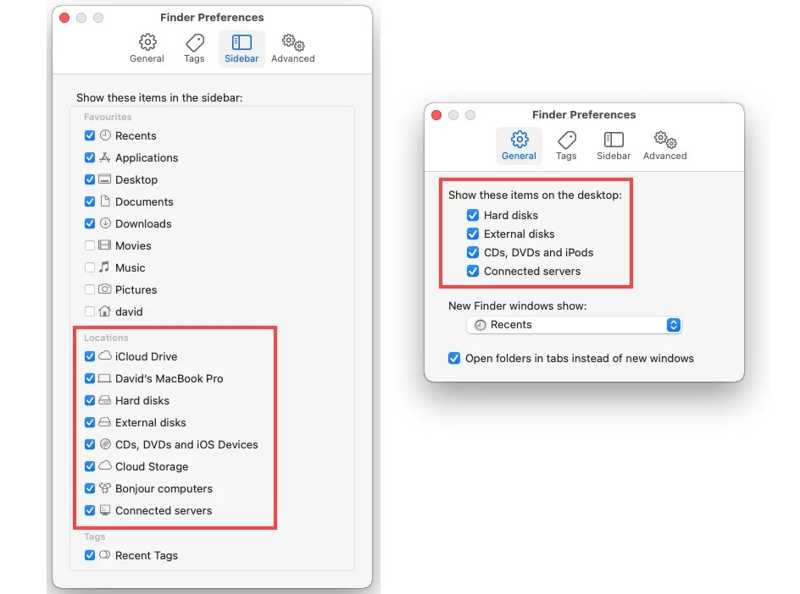
Trinn 1. Åpne Finder-appen.
Trinn 2. Klikk på Finder menyen og velg Preferanser.
Trinn 3. Gå til Sidebar fanen, og merk av i boksen ved siden av det aktuelle elementet.
Trinn 4. For å vise SD-kortet på skrivebordet, bytt til Informasjon fanen og merk av for det aktuelle elementet.
Løsning 2: Start Mac-en på nytt
Å starte Mac-en på nytt er en enkel løsning for grunnleggende feilsøking. Det kan hjelpe deg med å bli kvitt en rekke programvareproblemer, inkludert at Mac-en ikke leser et SD-kort. Her er trinnene for å starte maskinen på nytt:
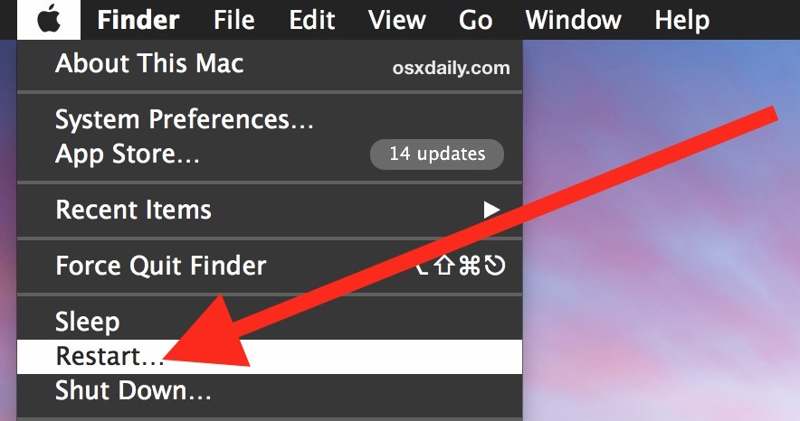
Trinn 1. Fjern SD-kortet fra maskinen din.
Trinn 2. Gå til eple menyen.
Trinn 3. Velg Restart og vent til datamaskinen slår seg av.
Trinn 4. Når Mac-en slår seg på igjen, setter du inn SD-kortet på nytt.
Løsning 3: Lås opp SD-kortet ditt
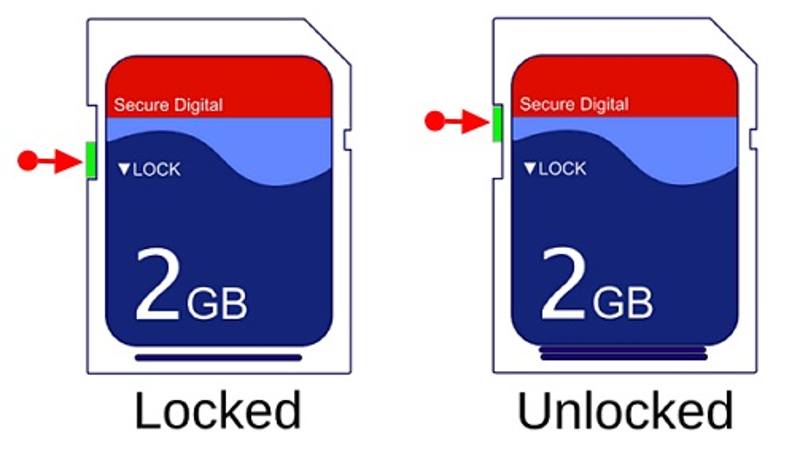
Noen SD-kort leveres med en lås. Hvis du låser kortet ved et uhell, kan ikke den bærbare datamaskinen lese SD-kortet. Løsningen er ganske enkel: lås opp SD-kortet. Flytt knappen på SD-kortet til opplåsingsområdet.
Del 2: Slik fikser du SD-kort som ikke leser på PC
Løsning 1: Oppdater SD-kortdriveren
Den utdaterte driveren kan føre til at PC-en din ikke leser SD-kortet. Hvis du har bekreftet at SD-kortleseren din fungerer som den skal, bør du prøve å oppdatere SD-kortdriveren for å fikse dette problemet raskt.
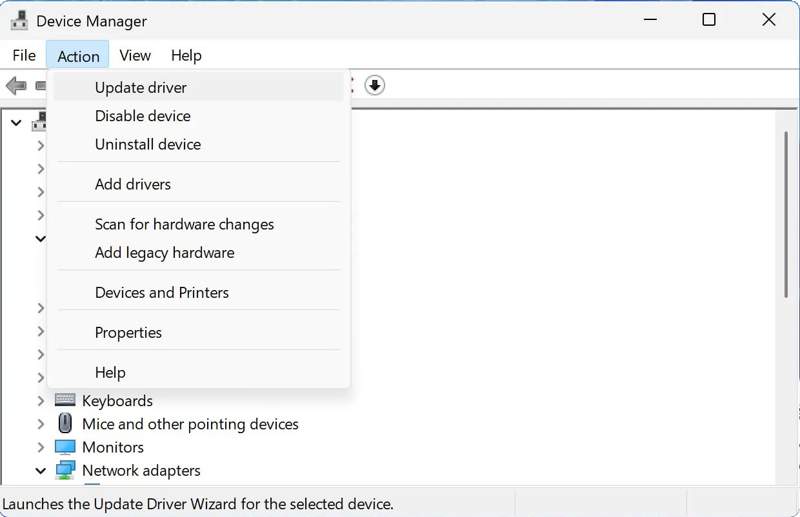
Trinn 1. Høyreklikk på Start menyen.
Trinn 2. Velg Enhetsbehandling.
Trinn 3. Høyreklikk på SD-kortleseren under Diskenheter delen og velg Oppdater driveren.
Løsning 2: Tilordne en ny stasjonsbokstav
Hvis SD-kortets stasjonsbokstav er i konflikt med en eksisterende stasjonsbokstav på PC-en, vil ikke SD-minnekortet bli lest. Du må tilordne en ny stasjonsbokstav til SD-kortet for å gjøre det gjenkjennelig.
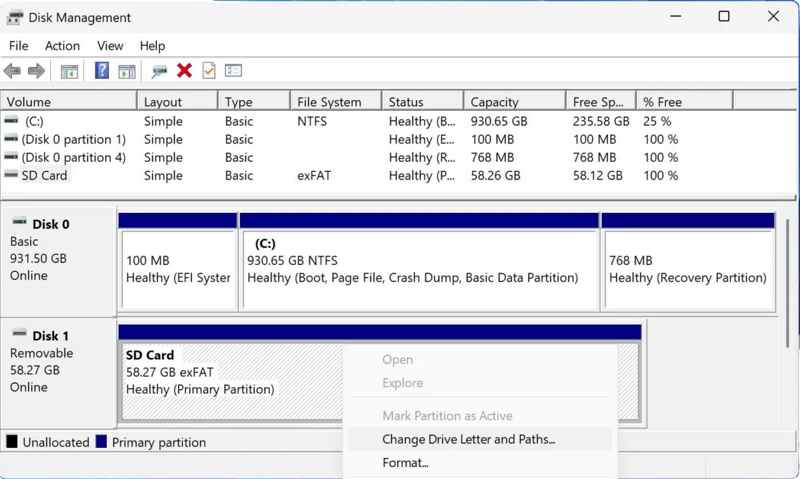
Trinn 1. Åpne Diskbehandling vinduet.
Trinn 2. Høyreklikk på SD-kortleseren din og velg Endre stasjonsbokstav og -baner.
Trinn 3. Skriv inn en ny stasjonsbokstav og bekreft den
Løsning 3: Reparer SD-kort
Hvis den bærbare datamaskinen din ikke leser et SD-kort på grunn av skade, kan du reparere det med CHKDSK-kommandoen. Det er den innebygde diskreparasjonsfunksjonen på PC-er. Den kan skanne gjennom hele kortet og fikse problemer. Hvis du har registrert at videofilene dine er skadet, kan du reparere skadede videofiler med Apeaksoft Video Fixer.
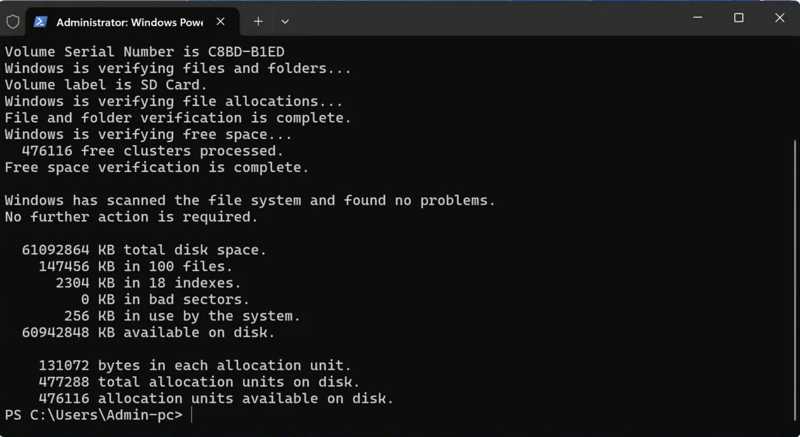
Trinn 1. Høyreklikk på Start menyen og velg Windows Powershell.
Trinn 2. typen chkdsk og traff Enter knappen på tastaturet.
Trinn 3. Vent til prosessen er ferdig og prøv SD-kortet på nytt. Hvis det fortsatt ikke fungerer, kan du kanskje sende SD-kortet til reparasjon eller forberede deg på å gjenopprette slettede filer fra SD-kortet.
Del 3: Slik gjenoppretter du data fra et SD-kort som ikke leser det
Noen ganger kan ikke et SD-kort leses fordi kortet er ødelagt eller skadet. I så fall, Apeaksoft Data Recovery er den enkleste måten å gjenopprette data fra et SD-kort som ikke kan leses på en PC eller Mac. Enten du kan fikse SD-kortet ditt eller ikke, fungerer det for datagjenoppretting. Du trenger bare å sette SD-kortet inn i en kortleser og koble det til datamaskinen, så kan dette programmet raskt oppdage SD-kortet. Under skanningen vil du finne alle eksisterende og tapte data. Du kan enkelt velge alle filer eller de ønskede for å gjenopprette dem raskt.
Den enkleste måten å gjenopprette data fra et uoppdagbart SD-kort
- Hent alle filtyper, som bilder, dokumenter, e-poster osv.
- Tilgjengelig for ødelagte, skadede eller uoppdagbare SD-kort.
- Fungerer for interne og eksterne harddisker.
- Forhåndsvis og velg ønskede gjenopprettelige filer.
Sikker nedlasting
Sikker nedlasting

Slik gjenoppretter du data fra SD-kort som ikke leser
Trinn 1. Skann kortet ditt
Kjør den beste programvaren for datagjenoppretting for SD-kort når du har installert den på datamaskinen. Gå til Gjenoppretting av USB/SD-kort fanen. Sett SD-kortet inn i datamaskinen og klikk på Skann disk -knappen for å begynne å skanne kortet ditt.

Trinn 2. Forhåndsvis filene dine
Når skanningen er ferdig, kan du forhåndsvise de gjenopprettelige filene etter type eller plassering. Filtrer og Søk Bar kan raskt finne bestemte filer eller mapper.

Trinn 3. Gjenopprett data
Til slutt velger du alle filene du vil gjenopprette og klikker på Gjenopprette knapp. Angi en annen plassering og bekreft datagjenoppretting ved å ikke lese SD-kortet. Du kan for eksempel gjenopprett slettede videoer, bilder, sanger og flere filer

Konklusjon
Denne veiledningen delte hvordan man fikser en SD-kort som ikke leser på Mac eller PC. Du kan følge løsningene våre for å bli kvitt problemet raskt. Enda viktigere er det at Apeaksoft Data Recovery kan hjelpe deg med å gjenopprette filene og dokumentene dine fra ethvert SD-kort. Hvis du har andre spørsmål om dette emnet, kan du gjerne skrive dem ned under dette innlegget.
Relaterte artikler
Det er upraktisk når de klassifiserte iPhone-albumene dine er borte, spesielt albumet ditt som nylig er slettet. Så denne artikkelen vil hjelpe deg med å gjenopprette album og bilder.
Vil du gjenopprette tapte data på nettbrettet ditt? Heldigvis tilbyr denne veiledningen tre metoder for å hjelpe deg med å gjenopprette et nettbrett med eller uten sikkerhetskopi.
Vil du få tilgang til slettede YouTube-videoer på nytt? Oppdag fem metoder for å se videoene på nytt, fra arkiver til gjenopprettingsverktøy.
Leter du etter en måte å se slettet historikk på iPhone? Kom og se hvordan du finner slettet historikk på iPhone på 6 måter, selv uten sikkerhetskopier!

